Xem ảnh đã xoá trên iPhone là một trong những vấn đề khiến nhiều người dùng lo lắng khi lỡ tay xóa mất những bức ảnh quan trọng. Tuy nhiên, bạn đừng vội hoang mang vì có nhiều cách để khôi phục chúng một cách dễ dàng. Từ việc sử dụng tính năng có sẵn trong iPhone đến các công cụ hỗ trợ, mọi thao tác đều đơn giản và nhanh chóng. Trong bài viết này, bạn sẽ được hướng dẫn chi tiết cách xem lại và khôi phục ảnh đã xóa.
Vì sao cần xem ảnh đã xoá trên iPhone?
Trên thực tế, việc xem lại ảnh đã xoá trên iPhone có thể xuất phát từ nhiều lý do khác nhau, nhưng hầu hết đều liên quan đến nhu cầu quan trọng trong cuộc sống hàng ngày. Đôi khi, người dùng vô tình xóa đi những bức ảnh lưu giữ khoảnh khắc đáng nhớ, hoặc những tài liệu quan trọng được chụp lại qua camera. Điều này có thể gây khó khăn khi cần sử dụng ngay lập tức.
Ngoài ra, ảnh đã xóa có thể chứa những thông tin liên quan đến công việc hoặc học tập. Một số người dùng lưu trữ hình ảnh tài liệu, thông tin mật hoặc dữ liệu cần thiết cho các dự án cá nhân và chuyên nghiệp. Việc không khôi phục kịp thời có thể làm gián đoạn công việc hoặc gây ảnh hưởng đến hiệu suất làm việc.
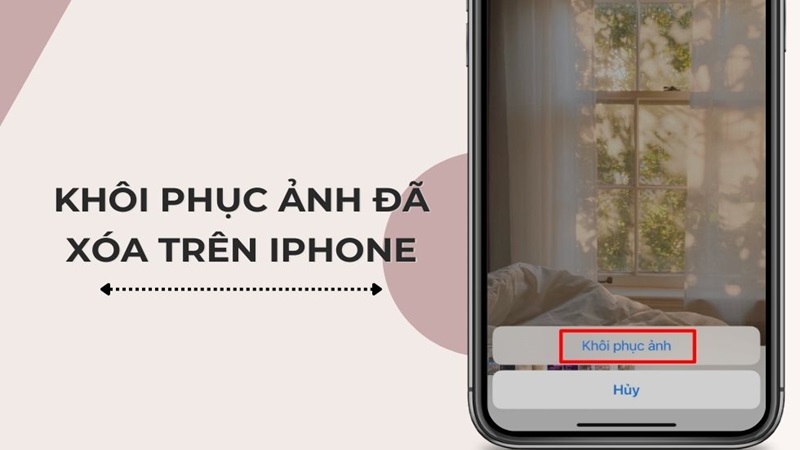
Cũng có những trường hợp người dùng muốn khôi phục ảnh đã xóa để kiểm tra hoặc sử dụng trong các tình huống pháp lý. Những hình ảnh này có thể liên quan đến bằng chứng hoặc các vấn đề cần được làm rõ.
Với iPhone, Apple cung cấp tính năng hỗ trợ khôi phục ảnh đã xóa, giúp người dùng dễ dàng truy xuất lại dữ liệu trong thời gian ngắn. Điều này không chỉ mang lại sự thuận tiện mà còn đảm bảo rằng những kỷ niệm, thông tin quan trọng sẽ không bị mất đi vĩnh viễn. Vì thế, hiểu rõ cách xem lại ảnh đã xóa là kỹ năng hữu ích giúp người dùng tối ưu hóa trải nghiệm trên thiết bị của mình.
Có thể khôi phục lại ảnh đã xóa trên iPhone không?
Về cơ bản, xem ảnh đã xoá trên iPhone là điều hoàn toàn có thể thực hiện, nhưng việc này phụ thuộc vào nhiều yếu tố như thời gian xóa và phương pháp bạn đã sử dụng để quản lý dữ liệu. Apple tích hợp tính năng hỗ trợ khôi phục ảnh đã xóa trong ứng dụng Ảnh, giúp người dùng dễ dàng truy xuất lại những bức ảnh đã xóa trong vòng 30 ngày. Đây là cách đơn giản và hiệu quả nếu bạn cần lấy lại ảnh một cách nhanh chóng.
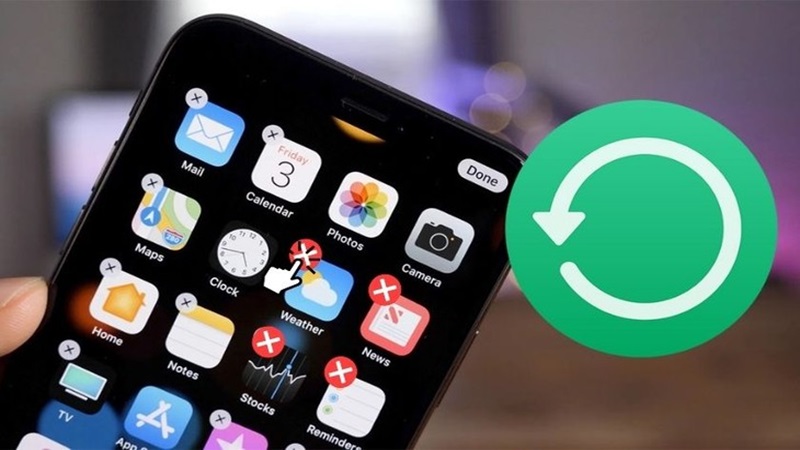
Nếu ảnh đã bị xóa vĩnh viễn, việc khôi phục sẽ trở nên phức tạp hơn. Trong trường hợp này, bạn cần kiểm tra xem ảnh có được sao lưu trên iCloud hoặc các dịch vụ lưu trữ khác như Google Photos hay không. Sao lưu đóng vai trò quan trọng, qua đó giúp bảo vệ dữ liệu và tăng khả năng lấy lại ảnh đã mất.
Ngoài ra, có thể sử dụng các phần mềm khôi phục dữ liệu của bên thứ ba nếu ảnh không được lưu trữ trong các bản sao lưu. Những công cụ này thường hỗ trợ quét bộ nhớ thiết bị để tìm kiếm và khôi phục dữ liệu bị mất. Tuy nhiên, kết quả phục hồi có thể không đảm bảo hoàn toàn và cần thực hiện cẩn thận để tránh mất dữ liệu khác.
Hướng dẫn xem ảnh đã xoá trên iPhone bằng các cách khôi phục ảnh nhanh chóng
Dưới đây là một số cách khôi phục lại ảnh đã bị xóa trên thiết bị iPhone đơn giản mà bạn có thể áp dụng để xem lại ảnh mà mình muốn.
Sử dụng iTunes để xem ảnh đã sao lưu
Xem ảnh đã xoá trên iPhone bằng iTunes là một trong những phương pháp hiệu quả nếu bạn đã sao lưu dữ liệu trước đó. iTunes cho phép đồng bộ và khôi phục dữ liệu giữa iPhone và máy tính, giúp bạn lấy lại những hình ảnh đã xóa một cách an toàn và nhanh chóng.
Để sử dụng iTunes, trước tiên hãy đảm bảo bạn đã cài đặt phiên bản mới nhất của ứng dụng trên máy tính. Tiếp theo, kết nối iPhone với máy tính qua cáp USB và mở iTunes. Sau khi thiết bị được nhận diện, chọn vào tên iPhone của bạn trong giao diện iTunes.
Tiếp tục bằng cách vào phần Summary (Tóm tắt) và tìm nút Restore Backup (Khôi phục sao lưu). Tại đây, bạn sẽ thấy danh sách các bản sao lưu có sẵn trên iTunes.
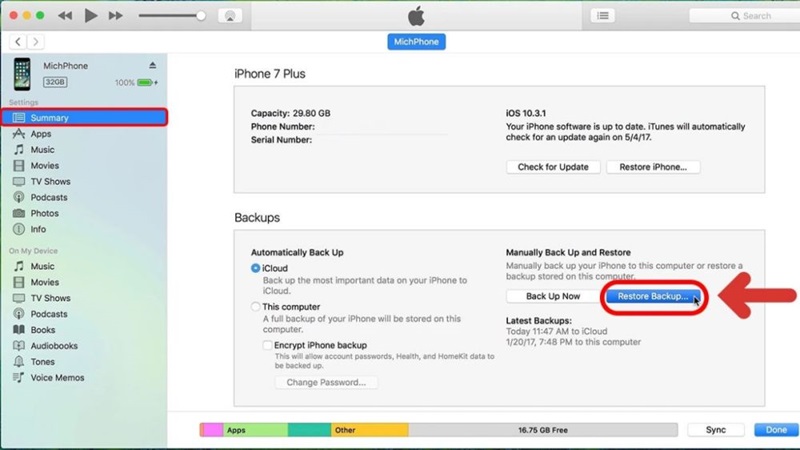
Chọn bản sao lưu gần nhất chứa hình ảnh bạn muốn khôi phục, sau đó nhấn Restore để tiến hành quá trình.
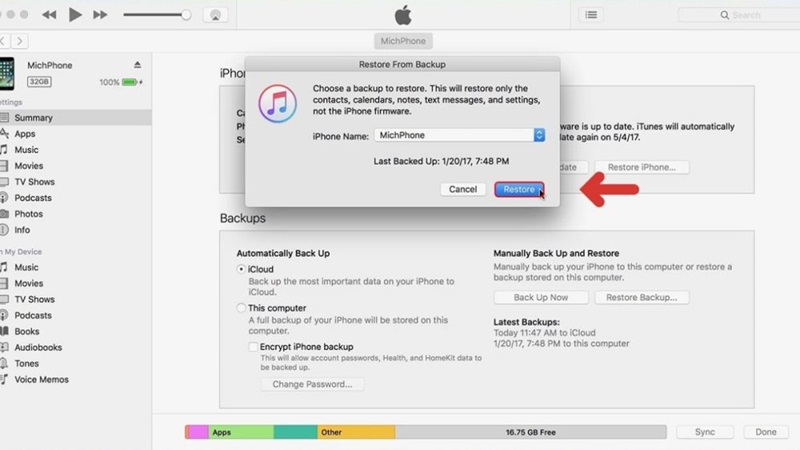
Quá trình khôi phục sẽ mất một khoảng thời gian tùy thuộc vào dung lượng dữ liệu trong bản sao lưu. Sau khi hoàn tất, bạn có thể mở ứng dụng Ảnh trên iPhone để kiểm tra các hình ảnh đã được phục hồi.
Phương pháp này yêu cầu bạn đã thực hiện sao lưu trước đó, nên hãy luôn tạo thói quen sao lưu dữ liệu định kỳ để đảm bảo an toàn cho các tệp quan trọng.
Dùng mục Ảnh có sẵn trên iPhone
Tiếp theo, xem ảnh đã xoá trên iPhone qua mục Ảnh là cách đơn giản và nhanh chóng nhất để lấy lại những bức ảnh hoặc video vô tình bị xóa. iPhone lưu trữ tất cả các tệp đã xóa trong mục Đã xóa gần đây trong vòng 30 ngày, cho phép bạn dễ dàng khôi phục mà không cần sử dụng công cụ hỗ trợ.
Để thực hiện, trước tiên bạn cần mở ứng dụng Ảnh trên iPhone. Tại giao diện chính, chọn mục Album, sau đó kéo xuống dưới và nhấn vào dòng Đã xóa gần đây. Trong mục này, bạn sẽ thấy tất cả các tệp ảnh và video đã xóa trước đó.
Tiếp theo, nhấn vào nút Chọn ở góc trên cùng màn hình. Lựa chọn các tệp bạn muốn khôi phục bằng cách chạm vào từng ảnh hoặc video. Sau khi hoàn tất việc chọn, hãy nhấn vào tùy chọn Khôi phục nằm ở góc dưới màn hình.
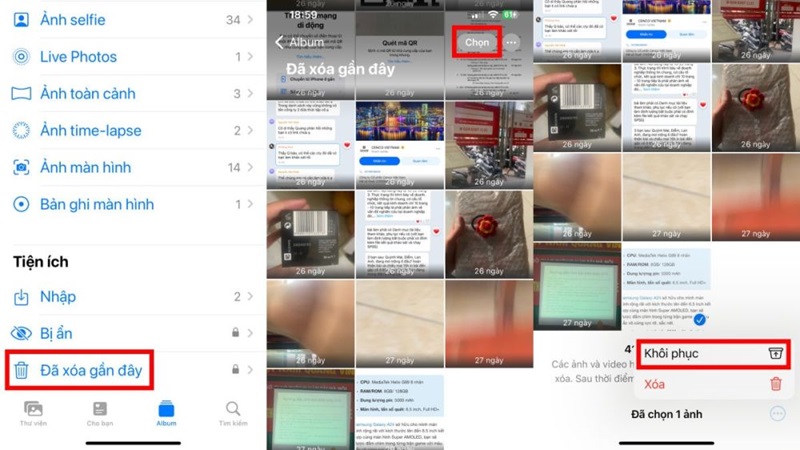
Cuối cùng, xác nhận hành động khôi phục và những tệp này sẽ được chuyển trở lại vị trí ban đầu trong thư viện ảnh của bạn. Cách này không chỉ nhanh mà còn dễ thực hiện ngay trên thiết bị, giúp bạn lấy lại những khoảnh khắc quan trọng một cách hiệu quả.
Cách xem ảnh đã xóa trên iPhone thông qua iCloud
Với iCloud, các bức ảnh bị xóa tạm thời vẫn được lưu trữ trong mục Đã xóa gần đây, giúp người dùng dễ dàng khôi phục mà không cần sử dụng các công cụ phức tạp.
Để thực hiện, bạn cần truy cập vào trang web chính thức của iCloud tại https://www.icloud.com/ và đăng nhập bằng Apple ID của mình.
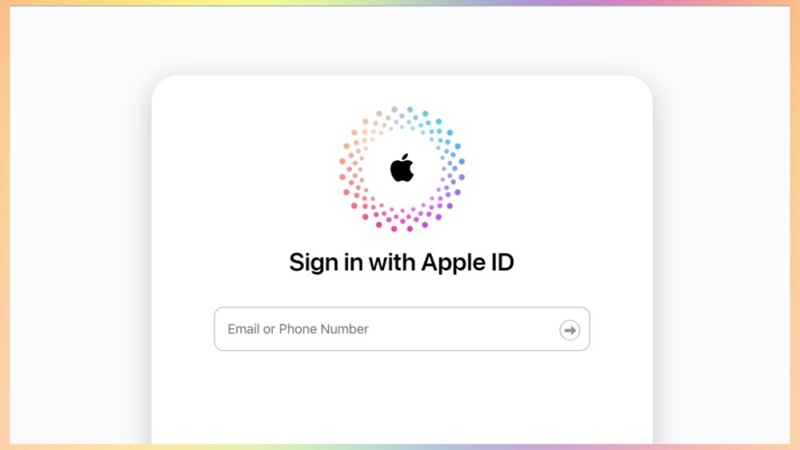
Sau khi đăng nhập thành công, tìm và nhấp vào biểu tượng Ảnh trong giao diện chính.
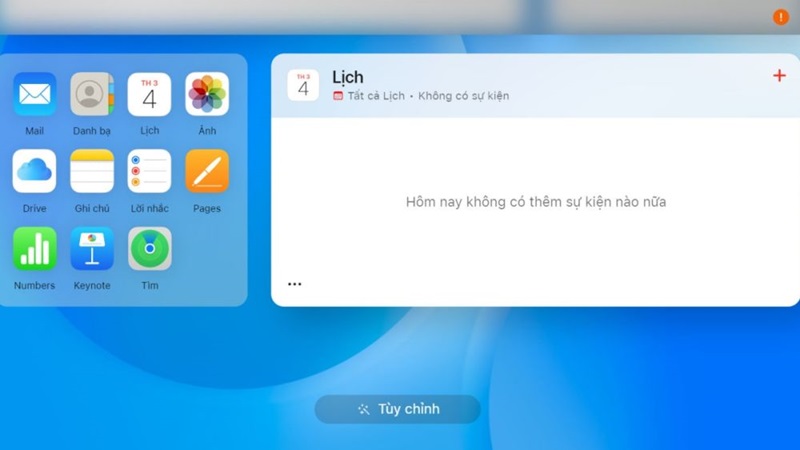
Trong mục Ảnh, bạn sẽ thấy danh sách tất cả các tệp ảnh và video đã được đồng bộ từ thiết bị. Kéo xuống dưới và chọn mục Đã xóa gần đây. Tại đây, bạn có thể xem toàn bộ những bức ảnh đã xóa và còn trong thời hạn lưu trữ 30 ngày.
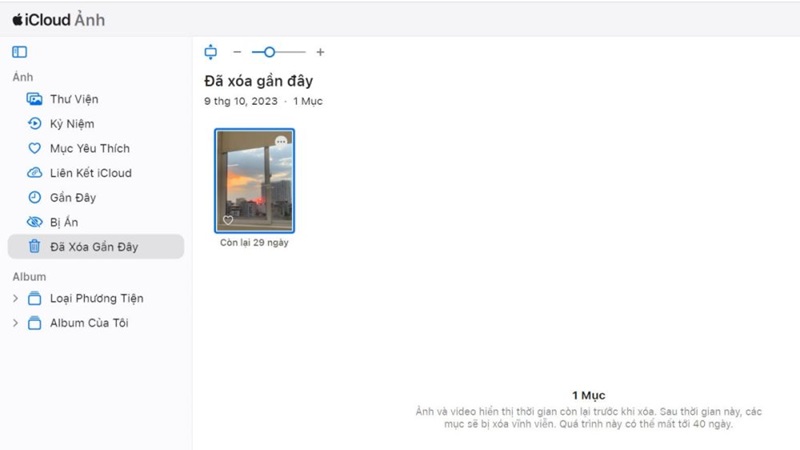
Tiếp theo, chọn những bức ảnh hoặc video mà bạn muốn khôi phục bằng cách nhấp vào từng tệp. Sau khi hoàn tất lựa chọn, nhấn nút Khôi phục để đưa các tệp này trở lại thư viện ảnh trên iPhone của bạn.
Cách khôi phục lại ảnh đã xóa trên iPhone với Disk Drill
Xem ảnh đã xoá trên iPhone bằng phần mềm Disk Drill là một giải pháp hiệu quả cho những ai cần khôi phục dữ liệu đã mất, đặc biệt khi ảnh không còn trong mục Đã xóa gần đây hoặc không được sao lưu. Disk Drill cung cấp khả năng quét sâu, giúp tìm lại các tệp hình ảnh hoặc video đã bị xóa trên thiết bị.
Để bắt đầu, trước tiên hãy tải và cài đặt Disk Drill trên máy tính của bạn. Sau đó, kết nối iPhone với MacBook bằng cáp USB. Trước khi mở phần mềm, hãy đảm bảo đóng tất cả các chương trình đang chạy như iTunes hoặc iPhoto để tránh xung đột. Mở Disk Drill, nhấn Get Started, sau đó chọn Search for lost data để bắt đầu quá trình quét.
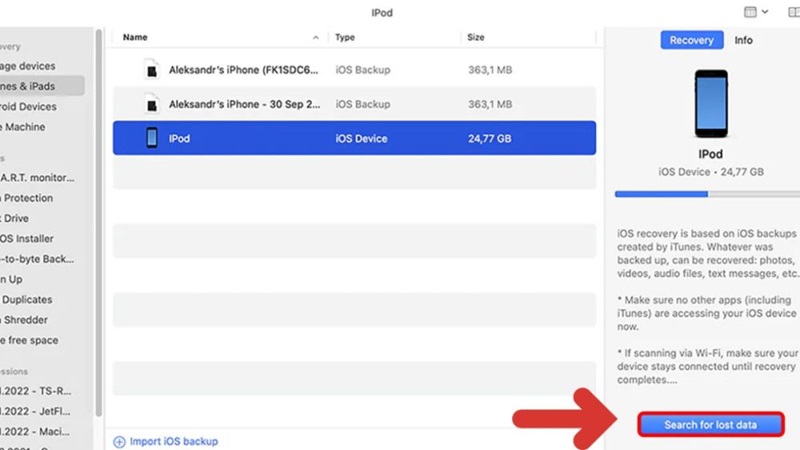
Tiếp theo, phần mềm sẽ hiển thị danh sách các tệp đã tìm thấy. Tại đây, bạn chọn mục Photos trên thanh công cụ bên trái để lọc chỉ các tệp hình ảnh. Sau khi kiểm tra và chọn các bức ảnh cần khôi phục, nhấn Recover. Phần mềm sẽ yêu cầu bạn chỉ định nơi lưu trữ các tệp này, nhấn Choose folder để hoàn tất.
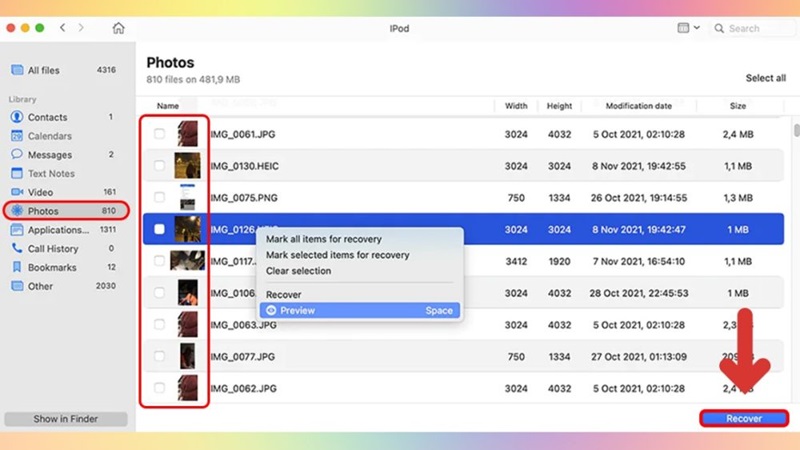
Phương pháp này phù hợp với các trường hợp không thể khôi phục ảnh trực tiếp trên iPhone. Tuy nhiên, cần lưu ý rằng khả năng thành công còn phụ thuộc vào mức độ dữ liệu đã bị ghi đè. Disk Drill là lựa chọn đáng tin cậy giúp bạn khôi phục những khoảnh khắc quan trọng một cách an toàn và nhanh chóng.
Một số lưu ý khi thực hiện xem ảnh đã xoá trên iPhone
Khi thực hiện xem ảnh đã xoá trên thiết bị iPhone, bạn cần lưu ý một số điều quan trọng để đảm bảo quá trình khôi phục diễn ra thuận lợi và hiệu quả. Đầu tiên, hãy kiểm tra mục Đã xóa gần đây trong ứng dụng Ảnh. Các bức ảnh trong mục này sẽ được lưu giữ trong vòng 30 ngày kể từ khi xóa. Nếu đã vượt quá thời gian này, ảnh sẽ bị xóa vĩnh viễn và không thể khôi phục trực tiếp qua ứng dụng.
Nếu bạn đã sử dụng tính năng sao lưu iCloud, hãy đảm bảo sao lưu gần nhất có chứa các ảnh mà bạn muốn khôi phục. Trước khi thực hiện khôi phục qua iCloud hoặc iTunes, hãy sao lưu dữ liệu hiện tại của iPhone để tránh mất thông tin quan trọng. Đồng thời, việc đảm bảo kết nối mạng ổn định khi truy cập iCloud cũng rất quan trọng để tránh gián đoạn.
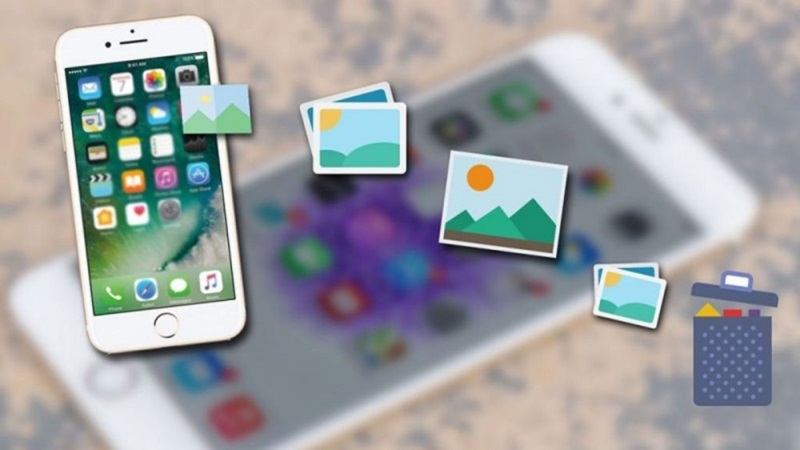
Với các công cụ khôi phục của bên thứ ba như Disk Drill, hãy kiểm tra độ tin cậy của phần mềm trước khi sử dụng. Một số phần mềm không chính thức có thể gây rủi ro về bảo mật dữ liệu hoặc làm giảm hiệu suất thiết bị. Hơn nữa, hãy lưu ý rằng khả năng phục hồi dữ liệu thành công phụ thuộc vào mức độ dữ liệu đã bị ghi đè trên thiết bị.
Cuối cùng, để tránh mất dữ liệu quan trọng trong tương lai, bạn nên thường xuyên sao lưu ảnh và video lên các nền tảng lưu trữ đám mây hoặc máy tính cá nhân.
Tạm kết
Tóm lại, việc xem ảnh đã xóa trên iPhone không chỉ giúp bạn khôi phục những kỷ niệm quý giá mà còn hỗ trợ giải quyết các vấn đề công việc hay cá nhân một cách nhanh chóng. Từ các tính năng sẵn có trên iPhone đến việc sử dụng iCloud hoặc các phần mềm khôi phục, mỗi phương pháp đều mang lại hiệu quả nhất định nếu được thực hiện đúng cách. Với những hướng dẫn trên, bạn hoàn toàn có thể tự tin lấy lại ảnh đã mất một cách dễ dàng!
Xem thêm:
Hướng dẫn cách kiểm tra pin iPhone đã bị thay chưa đơn giản, dễ dàng
Hướng dẫn cách xóa dữ liệu Facebook trên iPhone cực đơn giản





